
W pierwszym odcinku cyklu poświęconego profesjonalnemu wydrukowi zdjęć w warunkach domowych omówiliśmy podstawy zarządzania kolorami i kalibracji monitora. Zanim przejdziemy do praktycznych wskazówek - omówienia kolejnych kroków w przygotowaniu pliku do wydruku, ustawień programów graficznych, sterowników drukarek, rodzajów papierów, procesu drukowania - musimy opisać kilka zagadnień mających ścisły wpływ na ostateczny kształt wydruku, o których najczęściej należy pamiętać jeszcze w trakcie robienia zdjęć lub podczas ich obróbki.
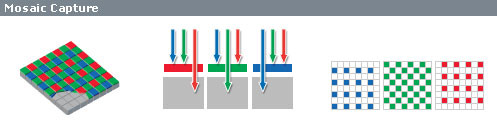
JPEG czy RAW?
Na to pytanie, w kontekście późniejszego druku zdjęć, odpowiedź jest tylko jedna: RAW. Dominujący w świecie fotografii cyfrowej format JPEG kusi niewielkimi rozmiarami plików i dobrą - mimo kompresji - jakością obrazu. Problemy mogą się jednak pojawić gdy zechcemy dokonać edycji zdjęcia, a to przed wydrukiem jest po prostu konieczne. Aby dobrze wyjaśnić przewagę RAW-ów musimy sięgnąć głębiej, do tego jak zbudowana jest matryca światłoczuła aparatu. Jest tak, że poszczególne piksele potrafią rejestrować poziom sygnału, czyli innymi słowy - jasność. Aparat rozróżnia barwy dzięki filtrowi kolorów podstawowych (czerwony, zielony, niebieski), zwanemu filtrem Bayera. Na każdy piksel przypada więc dokładna informacja o jasności i o jednym z trzech kolorów. Informacje o dwóch pozostałych barwach muszą być dobrane na podstawie danych z sąsiednich pikseli. Aby poprawić wydajność tego mechanizmu obraz przed dotarciem do matrycy jest dodatkowo rozmywany przez specjalmy filtr zwany dolnoprzepustowym. Jak widać, procesor aparatu przy zapisie pliku JPEG ma całkiem sporo pracy. Musi zdemozaikować obraz (czyli obliczyć brakujące informacje o kolorach), wyostrzyć go, skompresować, itd., a wszystko w ułamku sekundy. Plik RAW zawiera jedynie informacje o jasności poszczególnych pikseli, rodzaju matrycy, metadane EXIF i zaszytą miniaturkę zdjęcia w formacie JPEG. Taki zestaw danych obrabiany na komputerze pozwala na precyzyjne i łatwe ustawianie balansu kolorów, zwiększa szanse na wyciągnięcie informacji z ciemnych/jasnych obszarów zdjęcia, umożliwia bardziej precyzyjne wyostrzanie zdjęcia - a wszystko z użyciem dużo mocniejszego niż w aparacie procesora. Wszystkie lustrzanki i spora liczba zaawansowanych kompaktów umożliwiają zapis w formacie RAW. W przypadku mało istotnych zdjęć, takich które nigdy nie będą obrabiane i drukowane można poprzestać na JPEG-ach. W każdym innym przypadku, warto mieć RAW-a.
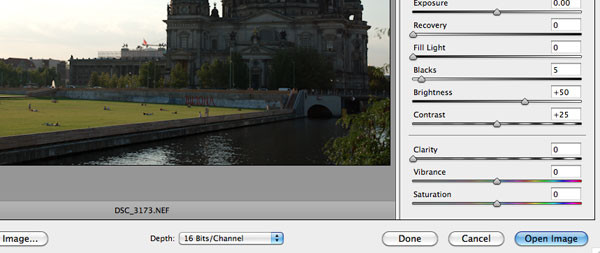
Dlaczego 8 bitów nie zawsze wystarczy?
Odpowiedź na to pytanie jest właściwie ciągiem dalszym opisu wyższości RAW-a nad JPEG-iem. Standardowe JPEG-i są 8-bitowe. Co to oznacza? Na każdy z trzech kolorów składowych każdego z pikseli przypada 8 bitów informacji - to 256 liczb całkowitych, a w tym przypadku 256 (w uproszczeniu) odcieni danego koloru. 256 odcieni i trzy kolory podstawowe to 16777216 kombinacji - wszystko co może zaoferować 8-bitowy system RGB. Wydaje się, że to całkiem sporo, tym bardziej, że ludzkie oko nie rozróżnia więcej niż 120-180 odcieni jednej barwy. Niestety - to co dobre dla "statycznej" prezentacji obrazu, niekoniecznie się sprawdza przy obróbce. Każda modyfikacja obrazu - zmiana jasności, kontrastu, operacja na krzywych - to w świecie cyfrowym serie obliczeń matematycznych. System 8-bitowy jest przyczyną narastających niedokładności, uśrednień i uproszczeń, co ostatecznie skutkuje brakiem płynnych przejść tonalnych, "poszatkowaniem" gradientów. Aparaty potrafią zapisywać obrazy w formacie RAW z 10, 12 czy 14-bitową głębią barw - warto to wykorzystać. A jeśli już przyjdzie nam pracować z plikiem JPEG, warto od razu wejść do trybu 16-bitowego.

O czym nam mówi histogram?
Histogram to statystyka zdjęcia. Statystyka, na którą trzeba zwracać uwagę zarówno w trakcie robienia, jak i w czasie obróbki zdjęcia. Jej graficzną reprezentacją jest dwuwymiarowy wykres. Na osi "x" (poziomej) znajdują się kolejne wartości tonalne - od cieni po lewej, do świateł po prawej stronie. Oś "y" (pionowa) informuje nas o liczbie pikseli o danej wartości tonalnej. Najczęściej na zdjęciu znajdują się zarówno obszary bardzo ciemne jak i bardzo jasne. W takiej sytuacji histogram powinien zajmować cały wykres i w przypadku poprawnego naświetlenia zdjęcia nie dotykać żadnej z bocznych "ścian". Gdy coś się nie uda i prześwietlimy bądź niedoświetlimy zdjęcie (lub przesadzimy z korektą ekspozycji w trakcie obróbki na komputerze), to histogram będzie w którejś części pusty, a po przeciwnej stronie będzie się "opierał o ścianę" (wiele aparatów sygnalizuje to dodatkowo miganiem źle naświetlonych fragmentów zdjęcia). Taka sytuacja będzie się równała białym lub czarnym plamom na zdjęciu bez żadnych szczegółów. Nie trzeba dodawać, jak to będzie wyglądało na wydruku. Oczywiście niektóre kadry są wyjątkowo jednolite tonalnie - w takich przypadkach wykres histogramu będzie krótki, z wolną przestrzenią po obydwu stronach. Może się też zdarzyć, że z pewnych względów ktoś będzie chciał celowo prześwietlić bądź niedoświetlić zdjęcie. Histogram jest bardzo przydatnym narzędziem, ale ostateczna decyzja co do tego, jak ma wyglądać zdjęcie należy do fotografa.
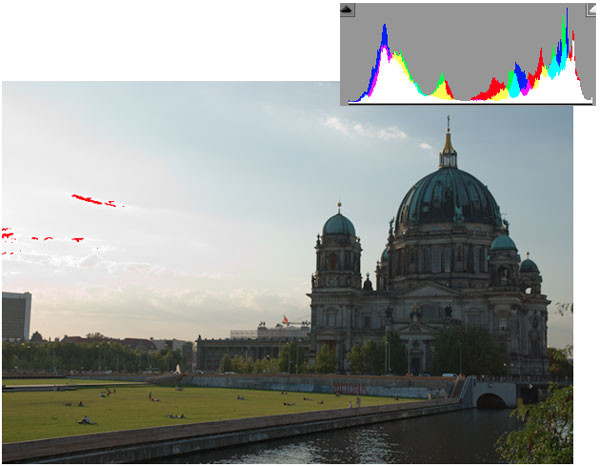
DPI, czyli kilka słów o rozdzielczości
DPI to pozornie prosty skrót. Oznacza "dots per inch" (dosłownie: kropki na cal). Najłatwiej wyobrazić sobie prostą drukarkę (z czasów drukarek igłowych), która na odcinku jednego cala była w stanie zmieścić maksymalnie np. 250 kropek - mówiło się wtedy, że oferuje rozdzielczość 250 DPI. Sprawa komplikuje się gdy weźmiemy pod uwagę urządzenia wyświetlające (monitory) lub rejestrujące obraz (np. skanery). Również w tym przypadku powszechnie, choć błędnie, używa się terminu DPI. Właściwszym byłby PPI, który można rozszyfrować jako "pixels per inch" bądź "points per inch". Prosty skaner potrafi skanować z rozdzielczością (przykładowo) 300 PPI (lub DPI, jak często piszą producenci). Oznacza to, że każdy cal obrazu opisuje za pomocą 300 punktów, ale przecież skaner rozróżnia nie tylko czerń i biel, ale też półtony. A to oznacza, że każdy zeskanowany punkt ma jednocześnie przypisany jedną z milionów barw. Przeciętny monitor oferuje rozdzielczość na poziomie niecałych 100 PPI. Trzeba to mieć na uwadze przy wszystkich operacjach na zdjęciu wymagających oceny "na oko". Przykładem jest tutaj wyostrzanie, które oceniane na monitorze w powiększeniu 100% nijak się ma do końcowego efektu na wydruku. Aby osiągnąć odpowiedni stopień wyostrzenia wydruku, trzeba lekko przeostrzyć zdjęcie widziane na monitorze w powiększeniu 100% lub oglądać je w odpowiednio mniejszym powiększeniu.









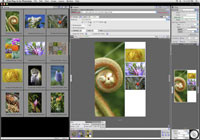
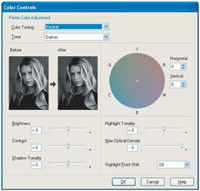
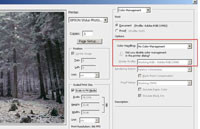
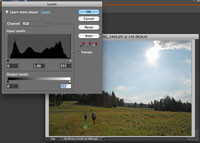







_1105457014.jpg)









